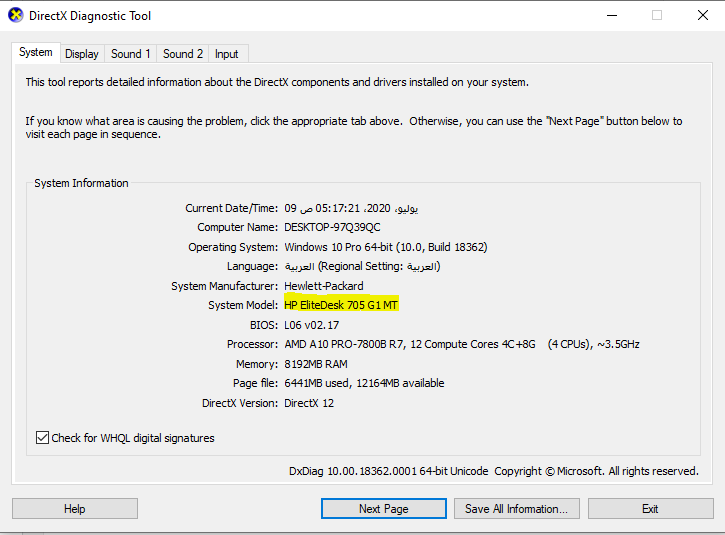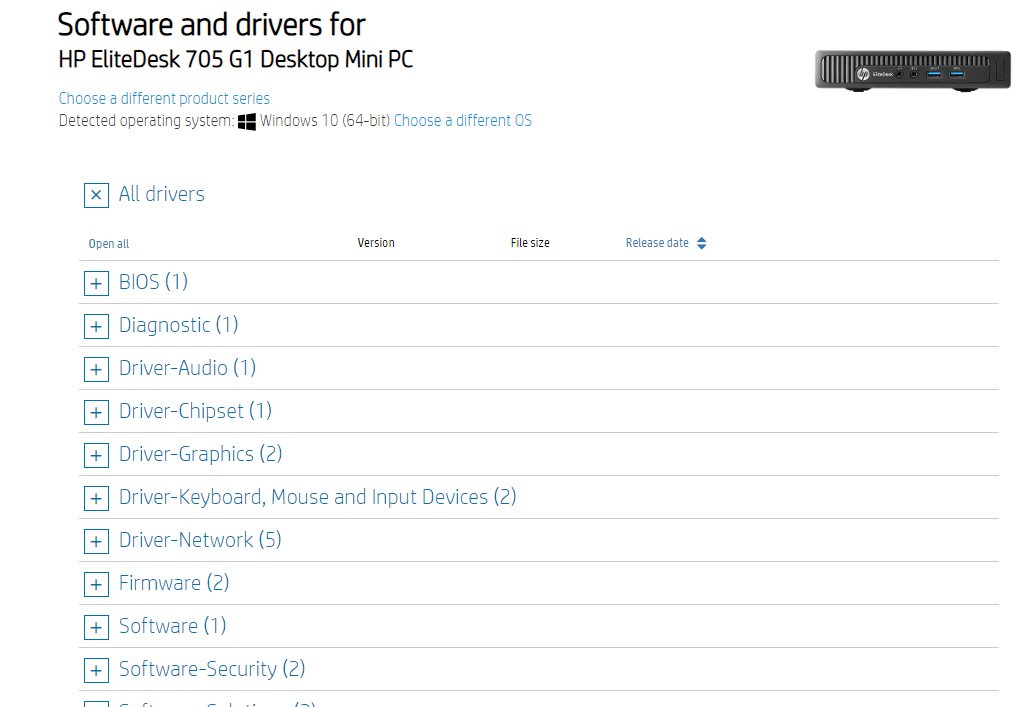முழு கணினி இயக்கிகளை எவ்வாறு பதிவிறக்குவது
இயக்கிகள் என்பது கணினிகள் மற்றும் அவற்றின் துணைக்கருவிகளுக்கான இயக்கி அல்லது இயக்கியாகச் செயல்படும் ஒரு கணினி நிரலாகும், மேலும் டிஸ்ப்ளே கார்டு, சவுண்ட் கார்டு, லேன் கார்டு போன்ற வன்பொருள் கூறுகளை அடையாளம் காண விண்டோஸை இயக்கிகள் அனுமதிக்கின்றன. கணினியில் விண்டோஸின் புதிய நகலை நிறுவி முடித்தவுடன் பயனர் கட்டாயமாகச் செய்ய வேண்டிய அவசியமான மற்றும் அவசியமான விஷயங்களில் வரையறைகளின் செயல்முறை ஒன்றாகும்.
பெரும்பாலான கணினிகள் அவற்றின் சொந்த இயக்கி வட்டுடன் வராததால், கணினிகளை நிர்வகிப்பதில் குறைந்த அனுபவம் உள்ள பயனர்களுக்கு இயக்கிகளை நிறுவும் செயல்முறை மிகவும் கடினமாக உள்ளது, அதனால்தான் இந்த கட்டுரையில் பயனர்கள் இயக்கிகளைப் பதிவிறக்குவதற்கு உதவும் சிறந்த வழிகளைத் தேர்ந்தெடுப்போம். கணினிகள் கணினிக்கு, எங்களைப் பின்தொடர்ந்து, உங்கள் சாதனத்திற்கான இயக்கிகளைப் பதிவிறக்குவதற்கு கீழே உள்ள முறைகளில் ஏதேனும் ஒன்றைத் தேர்ந்தெடுக்கவும்.
அதிகாரப்பூர்வ வலைத்தளத்திலிருந்து இயக்கிகளைப் பதிவிறக்கவும்
மடிக்கணினியின் அதிகாரப்பூர்வ வலைத்தளத்திலிருந்து இயக்கிகள் அல்லது இயக்கிகளைப் பதிவிறக்குவதே முதல் முறை. உங்களிடம் மடிக்கணினி இருந்தால், நீங்கள் இயக்கிகளைப் பதிவிறக்க விரும்பினால், உங்கள் மடிக்கணினியின் அதிகாரப்பூர்வ வலைத்தளத்திற்குச் செல்ல வேண்டும், பின்னர் உங்கள் லேப்டாப்பின் பிராண்ட் பெயர் மற்றும் மாதிரியை தளத்தில் எழுதி, இயக்கிகளைத் தேடவும் பதிவிறக்கவும் தொடங்கவும். மடிக்கணினி மாதிரியைக் கண்டறிய, உங்கள் விசைப்பலகையில் "Windows" + "r" பொத்தானைக் கிளிக் செய்வதன் மூலம் "RUN" மெனுவைத் திறக்கவும். அதன் பிறகு, பிளேலிஸ்ட் திறக்கிறது, "dxdiag" என தட்டச்சு செய்து "Enter" பொத்தானைக் கிளிக் செய்யவும். இந்த படத்தில் காட்டப்பட்டுள்ளபடி உங்கள் லேப்டாப்பின் மாடல் பெயர் மற்றும் பிராண்டை உடனடியாகக் காண்பீர்கள். கீழே.
எடுத்துக்காட்டாக, எனது விஷயத்தில், தனிப்பட்ட முறையில், எனது டெஸ்க்டாப் மாடல் போர்ட்டபிள் அல்ல, ஆனால் எனது HP 105 G1 MT இன் பொதுவான யோசனையைக் காட்ட எனது சாதனத்தின் ஸ்கிரீன் ஷாட்டை எடுக்க வேண்டும். உங்கள் லேப்டாப் அல்லது லேப்டாப்பின் மாடலைக் கண்டறிந்த பிறகு, அதிகாரப்பூர்வ ஹெச்பி இணையதளத்திற்குச் செல்லவும் இங்கே
, பின்னர் நான் எனது லேப்டாப் அல்லது டெஸ்க்டாப்பின் மாதிரியை தேடல் பெட்டியில் தட்டச்சு செய்து விண்டோஸ் பதிப்பு மற்றும் செயலி பதிப்பைத் தேர்ந்தெடுத்தேன், உடனடியாக எனது முழு டெஸ்க்டாப் கணினிக்கான இயக்கிகள் தோன்றின, இங்கிருந்து இயக்கிகள் அல்லது இயக்கிகளைப் பதிவிறக்கத் தொடங்க ஒரே ஒரு படி மட்டுமே உள்ளது. அதிகாரப்பூர்வ தளம்
கணினி இயக்கிகளைப் பதிவிறக்க, மேலே உள்ள அதே படிகளைத் தேர்ந்தெடுக்கவும், அது டெஸ்க்டாப் அல்லது லேப்டாப் கணினியாக இருந்தாலும், ஒரே வித்தியாசம் என்னவென்றால், உங்கள் சாதனத்தின் உற்பத்தியாளரின் அதிகாரப்பூர்வ வலைத்தளத்தை நீங்கள் உள்ளிட்டு, பின்னர் கணினியின் பெயரையும் மாதிரியையும் தட்டச்சு செய்க. டெஸ்க்டாப் அல்லது லேப்டாப் கம்ப்யூட்டர், மற்றும் விண்டோஸ் பதிப்பின் பதிப்பை நிறுவனத்தின் இணையதளம் உங்களிடம் கேட்டால் அதைக் குறிப்பிடவும்.
கணினிகள் மற்றும் மடிக்கணினிகளை அடையாளம் காண சிறந்த மென்பொருளைப் பதிவிறக்கவும்
இரண்டாவது முறை, நிச்சயமாக, டெஸ்க்டாப் அல்லது போர்ட்டபிள் என எல்லா வகையான கணினிகளிலும் செல்லுபடியாகும், இது ஒரு நிரல் அல்லது இணையத்திலிருந்து காணாமல் போன இயக்கிகளைப் பதிவிறக்கி அவற்றை கணினியில் நிறுவுவதில் நிபுணத்துவம் வாய்ந்த அற்புதமான நிரல்களின் குழுவாகும். உங்கள் கணினியில் இயக்கிகள் அல்லது இயக்கிகளை இயக்க அல்லது புதுப்பிக்க சிறந்த நிரல் இங்கே உள்ளது
DriverPack Solution 2020 17.10.14-19112 பதிவிறக்கவும்